Att leva i Apples ekosystem har många fördelar, och Apple Pay är en av dem. Här går vi igenom hur du konfigurerar och använder Apple Pay på din iPhone.
Apple Pay är Apples lösning för att förenkla betalningar för sina användare. Även om det vid första anblicken inte låter som en revolutionerande funktion, kan det vara en stor fördel i vardagen. Med Apple Pay kan du, beroende på var du befinner dig, lämna plånboken hemma. Det är särskilt praktiskt för dig som lätt glömmer saker. Kontaktlösa betalningar med Apple Pay och liknande tekniker är utbrett i stora delar av världen, och även USA börjar anamna dessa metoder. Det betyder att Apple Pay är mer användbart än någonsin.
Att konfigurera Apple Pay är en av de första sakerna du bör göra när du skaffar en ny iPhone. Trots att betalningsprocessen har genomgått mindre förändringar i Apples senaste iPhone-modeller, behöver du inte oroa dig. Vi guidar dig steg för steg. Nu kör vi igång!
Så här konfigurerar du Apple Pay
För att komma igång öppnar du appen Wallet och trycker på plusikonen i det övre högra hörnet.
Nästa skärm ger dig lite information om Apple Pay och dess funktioner. Tryck på knappen ”Fortsätt” för att gå vidare.
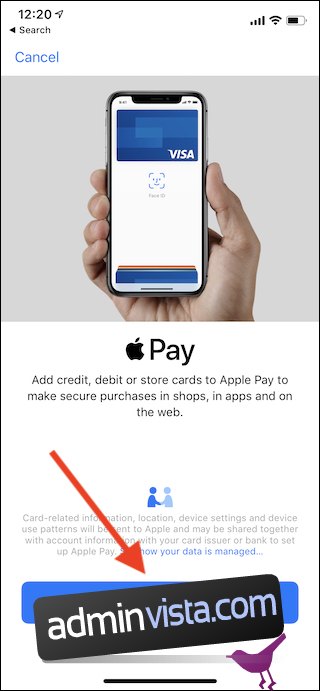
Nu behöver du det fysiska kortet du vill lägga till i Apple Pay. Du kan antingen skanna kortet genom att placera det i ramen på skärmen och använda din iPhones kamera, eller så kan du trycka på knappen ”Ange kortinformation manuellt”. Om du väljer det senare alternativet kommer du att bli ombedd att ange all relevant information, såsom kortnummer, ditt namn, utgångsdatum och säkerhetskod.
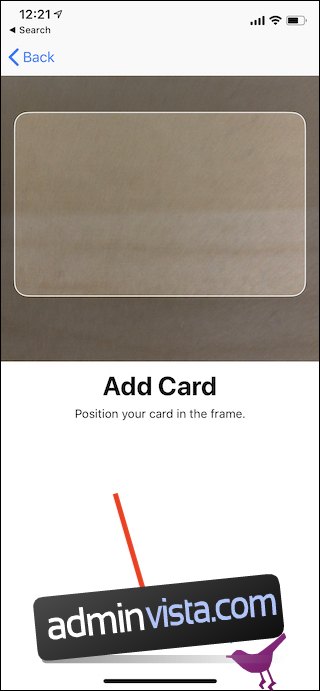
När alla dina uppgifter är ifyllda, måste din bank verifiera kortet. Detta sker oftast automatiskt och snabbt, men kan variera beroende på din bank. Följ anvisningarna på skärmen så bör det inte uppstå några problem.
Efter att du har slutfört processen är kortet redo att användas i appen Wallet.
Så här använder du Apple Pay
För att använda Apple Pay online, följ bara webbutikens anvisningar fram till punkten där du ska autentisera med Apple Pay. Processen är densamma som vid köp i fysiska butiker.
För att göra ett köp i en fysisk butik med en låst iPhone X, iPhone XR eller iPhone XS, dubbelklickar du på sidoknappen och tittar sedan på din iPhone. Wallet-appen öppnas och visar ditt standardkort. Genom att titta på din iPhone kommer Face ID att autentisera köpet. Om du har en iPhone med Touch ID, dubbeltrycker du på hemknappen när enheten är låst och placerar sedan fingret på knappen för att autentisera Apple Pay.
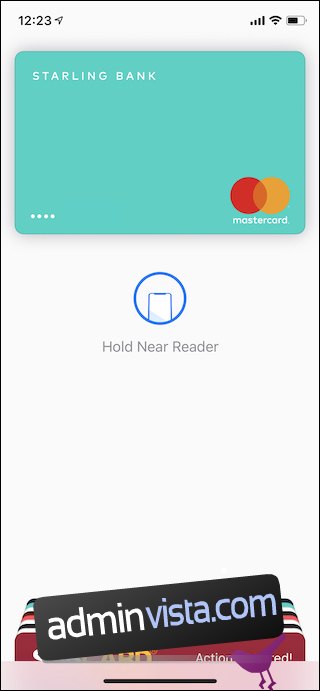
I fysiska butiker håller du din iPhone mot den kontaktlösa läsaren. Oftast behöver du inte röra läsaren för att transaktionen ska gå igenom, även om vissa äldre läsare kan vara lite känsligare. När köpet är genomfört kommer du att höra en ljudsignal och se en bock bredvid ordet ”Klar” på skärmen.